Az Airpodok szinte olyanok, mint a varázslat. Az egyik percben még a füledben vannak, és vezeték nélkül továbbítják a zenét a telefonodról. A következő pillanatban már a zsebedben lapulnak, készen arra, hogy egy pillanat alatt elővehesd őket. De időnként még a legjobb technológia is elromolhat.
Az Apple-től nagyon jó minőségű termékeket várunk el, de nem minden Apple-termék tökéletes, és időnként előfordul, hogy valami elromlik.
Az Airpods, Airpods Pro, Airpods 2 és Airpods 3 úgy lett tervezve, hogy tökéletesen működjön együtt az Apple összes Bluetooth-kompatibilis eszközével, és többnyire remek munkát végeznek. Ez azonban nem jelenti azt, hogy mindig hibátlanul működnek minden eszközzel.
Volt már olyan Airpodod, amelyik nem úgy működött, ahogy kellett volna? Ha igen, akkor nem vagy egyedül.
Néhány embernek volt már olyan Airpodja, amely nem illeszkedett jól a fülébe, míg másoknak olyan, amelyik nem volt hajlandó bekapcsolni. Ebben a cikkben arról beszélünk, hogyan javíthatod meg a nem működő bal oldali Airpodot.
Most pedig ugorjunk rögtön a megoldásra:
| Mi a teendő? | Magyarázat |
| Állítsa vissza az Airpodokat | Teljesen állítsa vissza az AirPods-okat a párosítás feloldásával, majd újbóli párosítással. |
| A bal oldali Airpod és töltőportjának tisztítása | Vizsgálja meg Airpods készülékét, és ha a hangszórók eltömődöttnek tűnnek, tisztítsa meg őket. |
| A telefonok Bluetooth-jának be- és kikapcsolása | Próbálja meg visszaállítani a telefon Bluetooth-ját legalább 3 másodpercig. |
| Kapcsolja ki az automatikus fülérzékelést | Egyszerűen tiltsa le az automatikus fülérzékelést, hogy megnézze, ez-e a probléma forrása. |
| A telefon hálózati állapotának visszaállítása | Állítsa vissza a telefon hálózati állapotát, hogy eltávolítsa az összes korábbi, a hálózattal vagy más eszközökkel létrehozott kapcsolatot. |
Miért nem működik a bal oldali Airpod?
Időnként előfordulhat olyan probléma az AirPodokkal, hogy csak az egyik működik. Ennek oka lehet a hiányos töltés vagy a bal oldali AirPod, amely nem tölt vagy nem tartja a töltést. Ha mindkét AirPod teljesen fel van töltve, de a bal oldali mégsem működik megfelelően, lehetséges, hogy valami szennyeződés ragadt bele.
Ez a szennyeződés lehet törmelék vagy fülzsír, amely néhány zsebkendővel és fülhallgatóval eltávolítható. Ha ez nem hozza rendbe a dolgokat, akkor próbálja meg újraindítani az Airpods készüléket. Az alaphelyzetbe állítás sok időt vehet igénybe, de ha ez megoldja a problémát, örülni fogsz, hogy megtetted.
Az Airpods alaphelyzetbe állítása
Ezeket a lépéseket magától az Apple-től is követheti az Airpods alaphelyzetbe állításához:
- Tegye vissza az AirPods-okat a tokjukba, és csukja be a fedelet.
- Várjon 30 másodpercet
- Vegye ki az AirPods készüléket a tokból, és helyezze vissza a fülébe.
- Ha az AirPods még mindig Bluetooth-on keresztül kapcsolódik a készülékhez, válassza a „Felejtsd el ezt az eszközt” lehetőséget. Ha az AirPods nem csatlakozik a készülékhez, folytassa a következő lépéssel (alább).
- Tedd vissza őket a tokba, de ne csukd be a fedelet.
- Nyomja meg hosszan a tok hátulján lévő gombot, amíg a lámpa sárga és fehér színben villog.
- Ha megpróbálja újra csatlakoztatni az AirPods készülékhez, tartsa a tokot a csatlakoztatni kívánt készülék közelében, de tartsa nyitva a tok fedelét. Kövesse a készülék képernyőjén megjelenő utasításokat.
Ne feledje, hogy a probléma lehet, hogy az Airpods még mindig az előző tulajdonos Apple ID-jával van összekapcsolva, ebben az esetben el kell távolítani a fiókjából.
Ha azonban az egyik Airpod jól működik, és csak az egyik nem, akkor nem valószínű, hogy ez a probléma.


Így állítsd vissza az AirPodsodat
A bal oldali Airpod és a töltőport tisztítása
Előfordulhat, hogy azért nem hallja a hangot az egyik Airpodból, mert szennyeződések halmozódtak fel benne, amelyek megakadályozzák a hang kiáramlását. Szemcse, por vagy akár fülzsír is lehet a bűnös. Vizsgálja meg az Airpodokat, és ha a hangszórók eltömődöttnek tűnnek, tisztítsa meg őket.
Ha hetente egyszer megtisztítja az Airpods-okat, megszünteti annak az esélyét, hogy idegen anyagok gyűljenek össze bennük, és ráadásként egy szép tiszta pár Airpods-ot kap, nem pedig egy törmelékkel teli párat.
Az Apple azt javasolja, hogy az Airpods tisztítása úgy történjen, hogy egy enyhén megnedvesített, szöszmentes ruhával törölje át őket, majd szárítsa meg őket, ismét egy száraz, szöszmentes ruhával.
E folyamat során nagyon vigyázz, hogy ne kerüljön víz az Airpods egyik lyukába sem, mert bár az Airpods Pro vízálló, de nem vízálló. A víz kárt okozhat, ha bejut az Airpodok belsejébe.


Airpods és tokja.
Az eszköz Bluetooth-jának be- és kikapcsolása
Az Airpods készülékével az lehet a probléma, hogy a készülék hangját nem megfelelően továbbítja a fülhallgatóra. Ebben az esetben meg kell próbálnia visszaállítani a Bluetooth-t a telefonján.
Válassza a Beállítások > Bluetooth menüpontot iPhone-on, iPod touch-on vagy iPad-en, majd csúsztassa a Bluetooth csúszkát ki/fehérre, várjon néhány másodpercet, majd csúsztassa vissza bekapcsolva/zöldre.
Szeretek mindig legalább 3 másodpercet várni, amikor bármit visszaállítok. Ez egy régi trükk, amit még régen tanultam az elektronika és a számítógépek alaphelyzetbe állítására.
Az alaphelyzetbe állításhoz:
- Menjen a Beállítások, majd a Bluetooth menüpontba.
- Kapcsolja ki a Bluetooth-t, és várjon legalább 3 másodpercet.
- Ezután kapcsolja vissza a Bluetooth-t.
- Válassza újra az Airpods-ot, és próbálja meg újra.
Az automatikus fülérzékelés kikapcsolása
Az Airpods alapfelszereltségként olyan technológiával van ellátva, amely érzékeli, ha a fülében van, és leállítja a hang lejátszását az eszközéről, amikor kiveszi az Airpodsot a füléből.
Bár a technológia lenyűgöző, bármilyen hiba a folyamatban elégtelen kapcsolatot eredményez. Lehetséges, hogy a bal oldali Airpods érzékelője elromlott.
A koszos Airpods a leggyakoribb oka ennek a funkciónak a hibás működésének. A fülzsír, a szennyeződés és a kosz mind felhalmozódhat és eltömítheti az Airpods fontos érzékelőit, ahogyan azt korábban említettük.
Kezdetben egyszerűen kikapcsolnám az automatikus fülérzékelést, hogy megnézzem, ez-e a probléma forrása. Ne feledje, hogy ha ezt kikapcsolja, az Airpods akkor is tovább fog szólni, ha kiveszi a füléből.
Az Automatikus fülérzékelés kikapcsolásához kövesse az alábbi lépéseket:
- Válassza a Beállítások, majd a Bluetooth menüpontot.
- Az Airpods mellett nyomja meg az Info gombot.
- Görgessen lefelé, és kapcsolja ki az Automatikus fülérzékelés funkciót.
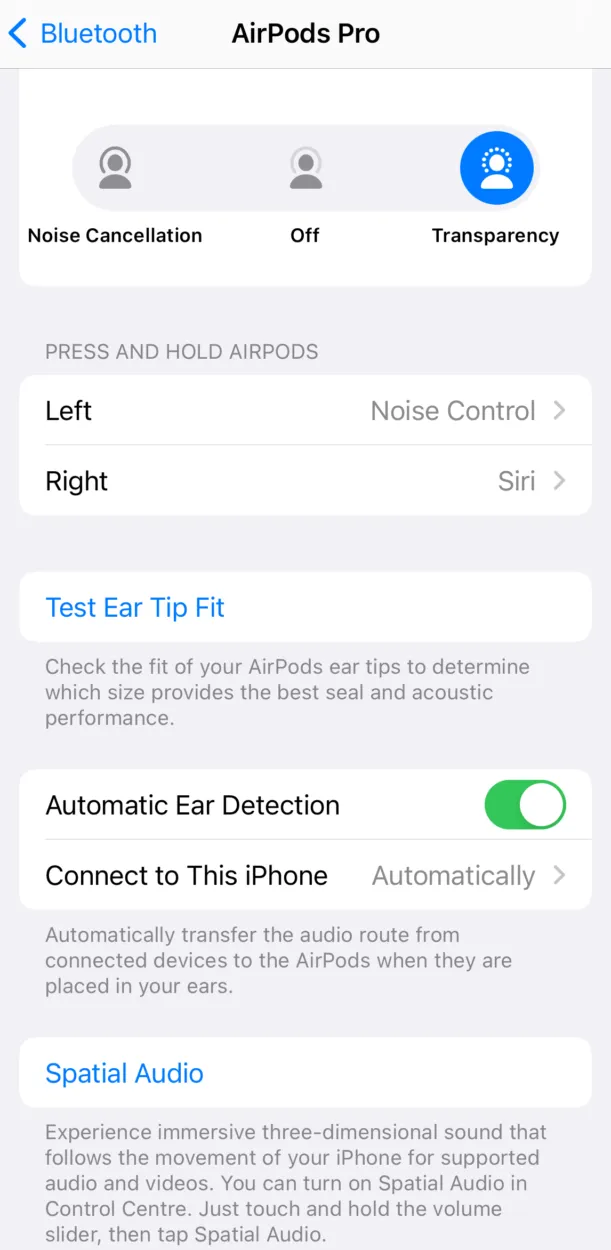
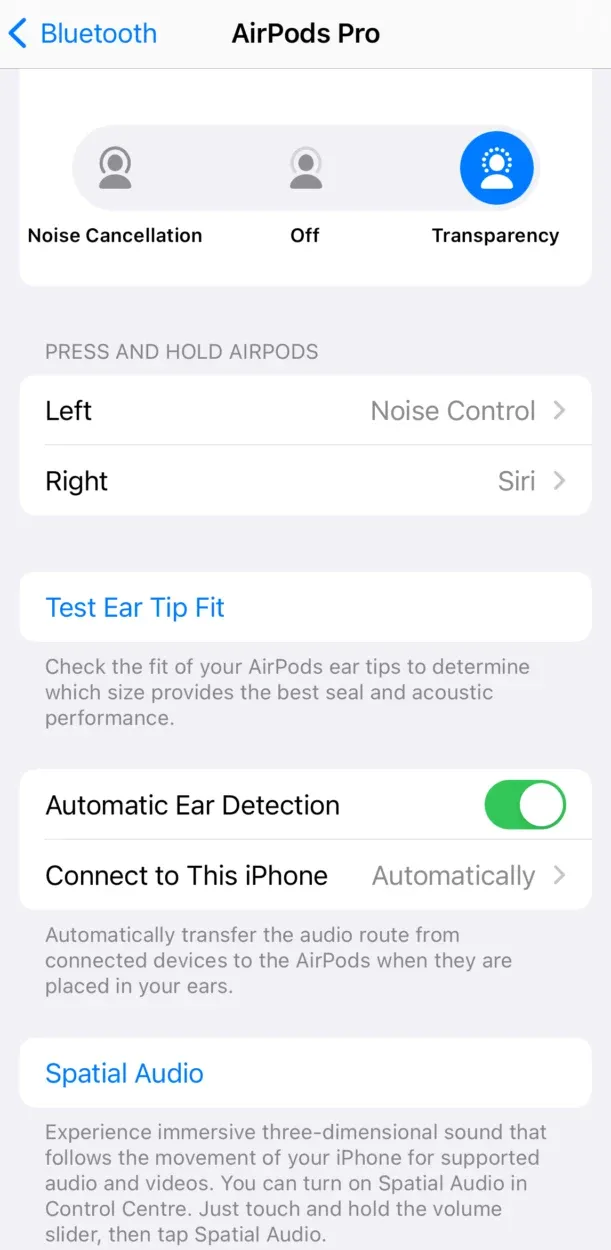
A telefon hálózati állapotának visszaállítása
A telefon hálózati állapotának visszaállításával a telefon minden korábbi, a hálózattal vagy más eszközökkel létrehozott kapcsolatot is töröl.
A készülék beállításai határozzák meg, hogyan csatlakozik a hálózatokhoz, beleértve a Bluetooth-eszközöket is. Ha ezekkel a beállításokkal van probléma, az lehet a probléma oka.
A beállítások visszaállítása segíthet, de utána újra kell párosítania a Bluetooth-eszközöket, meg kell adnia a Wi-Fi jelszavakat és így tovább, ezt tartsa szem előtt, mielőtt folytatja.
A hálózati beállítások visszaállításához válassza a Settings > General > Reset > Reset Network Settings (Beállítások > Általános > Visszaállítás > Hálózati beállítások visszaállítása) menüpontot.
- Irány a Beállítások.
- Görgessen le az Általános részhez.
- Válassza a Reset (Visszaállítás) lehetőséget az alján.
- Végül kattintson a „Hálózati beállítások visszaállítása” gombra.
Ha már szóba került az Airpods, akkor tényleg érdemes megnézni a másik cikkemet arról, hogyan találhatsz meg egy halott vagy offline Airpods készletet, miután befejezted ennek az olvasását.
Gyakran ismételt kérdések (GYIK)
Q1. Hogyan javíthatom meg az egyik Airpodomat, amelyik nem működik az androidos telefonommal?
Ha az Airpods-ot Android telefonhoz csatlakoztatta, a hibaelhárítási lépések néhány kivétellel hasonlóak az iOS-hez.
Használjon egy olyan alkalmazást, mint az Air Battery a Google Play Áruházból az akkumulátor töltöttségének ellenőrzésére. A firmware-problémák kizárása érdekében párosítsa az Airpods készüléket egy iPhone készülékkel, hogy biztosan megkapja a legfrissebb frissítéseket. Érdemes megfontolni, hogy egy Apple-termékeket árusító üzletbe vigye az Airpods-okat, hogy ezt kipróbálhassa, ha nincs iPhone-ja, amit használhatna.
Q2. Miért nem működik a bal oldali Airpodom, amikor telefonálok?
Ha a mikrofon nem működik a bal Airpoddal, ellenőrizd az Airpods mikrofonbeállításait, lehet, hogy a mikrofon a jobb fülhallgatóra van állítva. Válassza az Automatikus, a Mindig bal Airpod vagy a Mindig jobb Airpod lehetőséget a Beállítások > Bluetooth > Mikrofon menüpontban.
Q3. Mi az a Live Listen funkció?
Az iPhone, iPad vagy iPod touch az AirPods, AirPods Pro, AirPods Max, Powerbeats Pro vagy Beats Fit Pro mikrofonjaként szolgálhat a Live Listen funkció használatával. A Live Listen funkcióval meghallgathatsz valakit, aki a szoba másik végében vagy hangos zajban beszél, hogy meghallgass egy beszélgetést.
Ha többet szeretne megtudni erről a funkcióról, a Critical Studies in Media Communication tanulmányában mélyebben elmerülhet ebben a tanulmányban.
Következtetés
- Bár az Apple termékei a leghasználtabbak és legértékesebbek, néha még a legjobb technológia is elromolhat. De nem mindig a technológia a hibás; néha a fogyasztók nem vigyáznak ezekre a termékekre, és végül elpazarolják őket.
- Az Airpods egyik leggyakoribb módja a sérülésnek az, hogy a törmelék, beleértve a szöszt, a port vagy akár a fülzsírt, felhalmozódik, és meg kell tisztítani.
- Az Apple részletes utasításokat is ad az Airpods tisztításához. Könnyen megtisztíthatja őket, ha nedves, szöszmentes ruhával vagy Clorox kendővel áttörli őket.
Egyéb cikkek
- Nem kapcsol be a Vizio TV? (Így javítsuk meg)
- Miért ad hangot az Airpods Pro tokja?
- Az Arris modem világít (Hibaelhárítási útmutató)
Kattintson ide a cikk Vizuális történet változatának megtekintéséhez.






